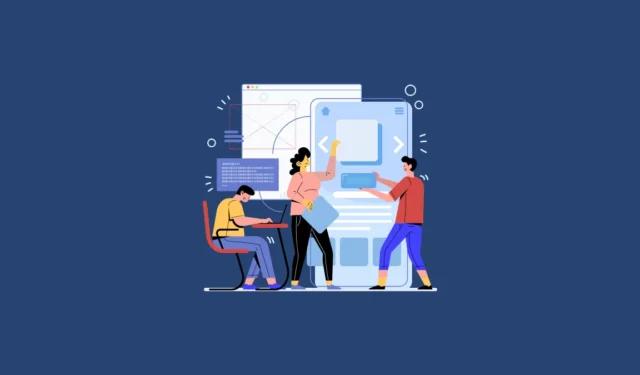
Moderne smartphones besidder imponerende egenskaber, der gør dem i stand til at køre applikationer designet til desktopplatforme såsom Windows. Der er faktisk applikationer, der letter denne funktionalitet, hvilket gør det muligt at køre Windows-programmer på Android-enheder. Et af de mest effektive værktøjer til dette formål er Winlator, kendt for sin brugervenlige grænseflade. Hvis du er nysgerrig efter, hvordan du kører Windows-applikationer på din Android-telefon gennem dette værktøj, skal du følge trinene nedenfor.
Trin 1: Tillad installation af ukendte kilder
Da Winlator ikke er opført i Google Play Butik, skal du downloade APK-filen manuelt og installere den via sideloading.
- Åbn appen Indstillinger på din Android-enhed, og vælg ‘Apps’.
- Tryk derefter på ‘Særlig appadgang’.
- Fortsæt ved at vælge ‘Installer ukendte apps’.
- Vælg den kilde, hvorfra du vil installere Winlator.
Trin 2: Download og konfigurer Winlator
Efter at have aktiveret installationen af ukendte applikationer, er det næste trin at downloade og installere Winlator.
- Når APK-filen er færdig med at downloade, skal du trykke på den for at starte installationen. Du kan muligvis se en advarsel, der indikerer, at filen kan være potentielt skadelig – afvis blot denne advarsel og fortsæt ved at trykke på ‘Installer’.
- Ved den første lancering af Winlator vil applikationen downloade nødvendige yderligere filer og afhængigheder. Vent til denne proces er færdig, og tryk derefter på ‘+’-ikonet.
- Du skal konfigurere opløsningen; en lavere opløsning, såsom 800×600, anbefales til ældre enheder eller enheder på begynderniveau. Derudover skal du vælge din grafikdriver her: vælg VirGL (Universal) til MediaTek-enheder, mens Turnip (Adreno) er designet til Snapdragon-processorer.
- Tryk på fluebensikonet i nederste højre hjørne.
- Når din container er klar, vises en ‘Afspil’-knap til højre. Men før du kan bruge det, skal du sørge for at overføre de Windows-programfiler, du ønsker at køre til din enhed.
Trin 3: Udfør Windows-applikationer med Winlator
Tilslut din Android-enhed til din computer for at kopiere de programfiler, du har til hensigt at køre, inklusive. exe-fil og alle relaterede supportfiler.
- Når du har overført de nødvendige filer, skal du starte Winlator og klikke på ‘Play’-ikonet i højre side.
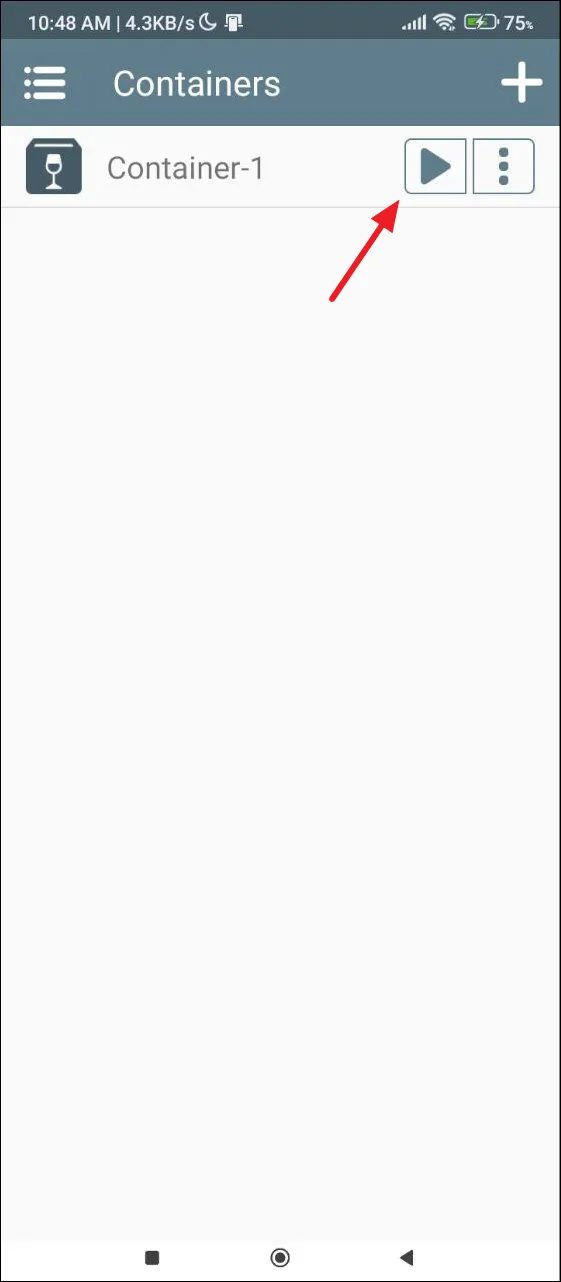
- Winlator vil præsentere en Windows-lignende grænseflade, der har en filhåndtering og et skrivebord, som kan navigeres gennem berøring eller en tilsluttet mus. Hvis du støder på problemer, skal du stryge op fra bunden og trykke på ‘Forstørrelsesglas’ for at forstørre grænsefladeelementerne på skærmen.
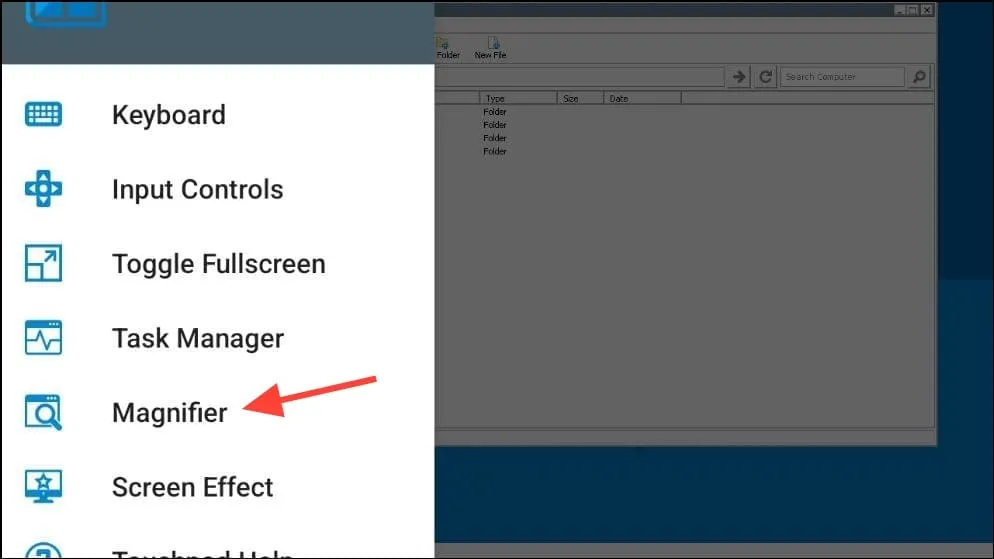
- Find ‘D’-drevet, hvor dine overførte filer er gemt. Hvis installation af din app er nødvendig, skal du dobbeltklikke på. exe-fil for at starte opsætningsprocessen. Efter installationen vil dens ikon vises på dit skrivebord.
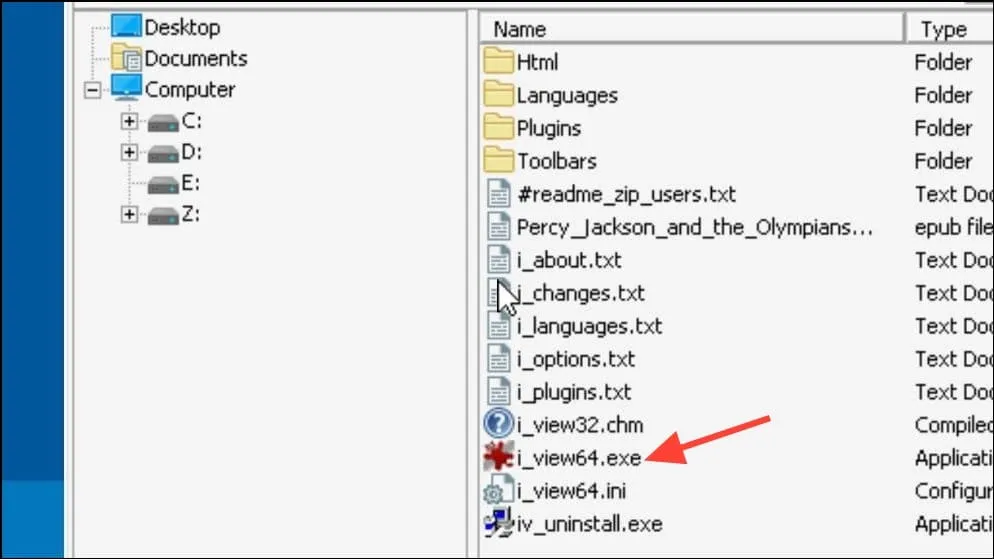
- Hvis applikationen ikke kræver installation, skal du blot dobbeltklikke på ikonet for at starte den direkte på din Android-enhed.

Vigtige overvejelser
- Afhængigt af størrelsen og kravene til det Windows-program, du har til hensigt at køre, skal du muligvis overføre et betydeligt antal filer. Sørg for, at din enhed har tilstrækkelig lagerplads på forhånd.
- Husk, at Windows-applikationer kan være ressourcekrævende, hvilket betyder, at ikke alle programmer fungerer problemfrit på din Android-enhed. Ydeevneproblemer kan opstå, hvis du forsøger at køre særligt krævende programmer.
- Selvom det teoretisk er muligt for Winlator at betjene flere Windows-applikationer samtidigt, er dette ikke tilrådeligt på grund af den potentielle belastning af din Android-enhed, især hvis det er en ældre eller low-end model.
- Winlator er primært optimeret til enheder drevet af Snapdragon- og MediaTek-processorer; den er muligvis ikke kompatibel med Samsung-smartphones udstyret med Exynos-processorer.




Skriv et svar